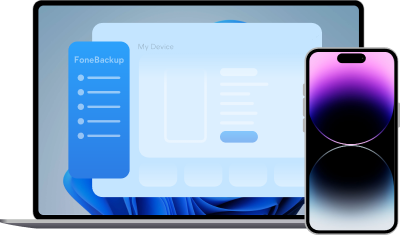Windows 10 auf neuen PC übertragen – So gelingt der Wechsel problemlos!
Möchten Sie Windows 10 auf einen neuen PC übertragen, ohne das System neu installieren zu müssen? Ob durch Lizenztransfer, Festplatten-Klonen oder eine saubere Neuinstallation – dieser Artikel erklärt Ihnen die besten Methoden, um Windows 10 sicher auf eine neue Hardware zu migrieren.
Wie kann ich Windows 10 auf neuen PC übertragen?
Benutzerfall:„Da mein alter Laptop defekt ist (ist aber noch bedienbar), baue ich mir einen neuen PC zusammen. Die Windows 10 Lizenz auf dem Laptop ist eine Retail-Version und mit meinem Microsoft-Konto verknüpft. Kann ich die Lizenz legal übertragen und wenn Ja, wie?“
Sind Sie in derselben Situation? Keine Sorge! In diesem Artikel erfahren Sie, wie Sie Ihre Windows 10 Festplatte auf neuen Rechner umziehen, ohne Windows 10 neu installieren zu müssen.
Warum es wichtig ist, Windows 10 korrekt auf neuen PC zu übertragen?
Die korrekte Übertragung von Windows 10 auf einen neuen PC ist entscheidend, um Datenverlust, Kompatibilitätsprobleme und Aktivierungsfehler zu vermeiden. Wenn Windows nicht ordnungsgemäß migriert wird, kann es zu Schwierigkeiten beim Starten des Systems, fehlenden Treibern oder sogar einer ungültigen Lizenz kommen.
Eine sorgfältige Übertragung stellt sicher, dass persönliche Dateien, Programme und Einstellungen erhalten bleiben, wodurch der Wechsel nahtlos und ohne unnötigen Zeitaufwand erfolgt. Zudem erspart sie eine vollständige Neuinstallation, die oft mit mühsamen Anpassungen und erneuter Softwareinstallation verbunden ist. Wer Windows 10 korrekt überträgt, profitiert von einem reibungslosen Übergang und kann den neuen PC sofort ohne Einschränkungen nutzen.
Was ist den besten Weg, Daten von altem PC auf neuen zu übertragen?
Im Gegensatz zum Klonen der Windows 10/11-Festplatte auf demselben Computer gibt es beim Übertragen des Betriebssystems auf einen neuen PC mehrere wichtige Aspekte zu beachten. Dazu gehören unter anderem die Windows-Aktivierungslizenz sowie die Hardwarekompatibilität zwischen dem alten und dem neuen Computer, da Unterschiede in den Treibern oder Komponenten zu Startproblemen führen können.
Zu diesem Zeitpunkt ist eine sichere und zuverlässige Software von Drittanbietern wie AOMEI Cloner Ihr bester Helfer. Mit AOMEI Cloner können Sie schnell und unkompliziert unter Windows 10 die Daten von altem PC auf neuen übertragen. Dieses leistungsstarke Tool bietet verschiedene Methoden, um Dateien, Programme und sogar das gesamte Betriebssystem auf einen neuen Rechner zu migrieren.

- Es ermöglicht Ihnen, das Betriebssystem mit der Klonmethode direkt von der Festplatte auf SSD zu übertragen.
- Die intelligente Klonfunktion klont nur verwendete Sektoren, sodass Sie das Betriebssystem problemlos von einer größeren Festplatte auf kleinere SSD klonen können.
- Sie können das Betriebssystem von der MBR-Festplatte auf GPT migrieren, ohne Daten zu verlieren, und umgekehrt.
Windows 10 Festplatte auf neuen Rechner umziehen – Schritt-für-Schritt
Bevor Sie mit der Übertragung von Windows auf neuen PC beginnen, laden Sie bitte die Festplatte Klonen Software - AOMEI Cloner herunter und folgen Sie unserer Schritt-für-Schritt-Anleitung, um beispielsweise M.2 SSD auf M.2 SSD zu klonen! So geht's!
Schritt 1. Schließen Sie die alte Windows 10-Festplatte an den neuen PC an. Starten Sie AOMEI Cloner. Wählen Sie „Festplattenklon“ unter Registerkarte „Klonen“.
Schritt 2. Wählen Sie in diesem Fenster die Festplatte vom alten PC als Quellfestplatte aus, und klicken Sie auf „Weiter“.
Schritt 3. Wählen Sie die Festplatte für den neuen PC als Zielfestplatte und klicken Sie auf „Weiter“. Und klicken Sie auf „Ja“ im nächsten kleinen Fenster, um fortzufahren.
Schritt 4. Klicken Sie schließlich auf „Starten“.
- Partitionen bearbeiten: Sie können die Größe der Partition bearbeiten, indem Sie auf diese Option klicken.
- SSD ausrichten: Wenn das Speichergerät auf dem neuen Computer eine SSD ist, sollten Sie diese Funktion aktivieren, um die Lese- und Schreibgeschwindigkeit der SSD zu beschleunigen.
Schritt 5. Fahren Sie nach dem erfolgreichen Klonen von Windows 10 den Computer herunter, entfernen Sie die alte Festplatte. Starten Sie Ihren neuen PC erneut, stellen Sie sicher, dass er von der geklonten Festplatte erfolgreich gestartet wird.
Fazit
Mit AOMEI Cloner können Sie das Windows 10 auf neuen PC übertragen, ist es eine effiziente und benutzerfreundliche Lösung, um das Betriebssystem, Programme und Dateien ohne Neuinstallation umzuziehen. Dank Funktionen wie Systemklon und Festplattenklon können Sie schnell und sicher Ihr gesamtes System auf neuen Rechner übertragen, selbst wenn die Hardware unterschiedlich ist. Zudem gewährleistet AOMEI Cloner eine reibungslose Windows-Aktivierung und erspart den Aufwand einer manuellen Neuinstallation. Mit diesem leistungsstarken Tool gelingt der PC-Umzug zuverlässig und ohne Datenverlust.